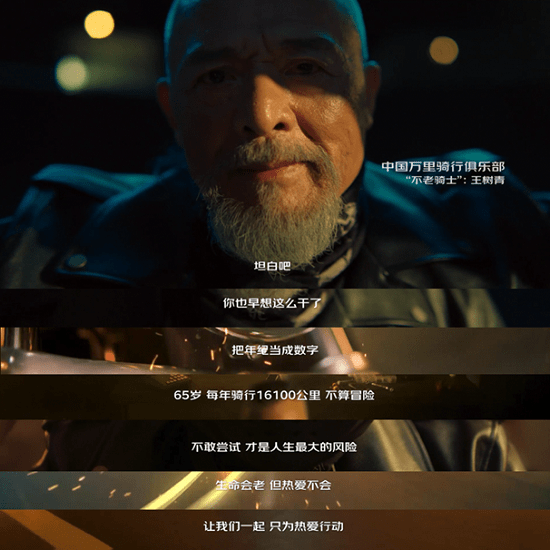烟草味道|深度体验后才能说好,iOS13超实用的10个技巧
相信进来看的朋友 , 都在使用iPhone手机 , 很多人升级到iOS13系统之后 , 都说不好用 , 那么今天就带大家盘点一下 , iOS13超实用的10个技巧 。

文章图片
01.批量删除短信手机上的短信太多 , 一个个删除太麻烦了 , 进入短信界面 , 使用双指下滑即可批量选中信息 , 如果选错了 , 双指上滑就能取消选中 , 最后点击右下角的【删除】 , 即可批量删除短信 。

文章图片
02.夜光屏功能如果在夜晚玩手机 , 即使开启了夜间模式 , 也觉得太刺眼 , 可以点击【设置】-【辅助功能】-【显示与文字大小】-【降低白点值】 , 左右拖动进度条 , 数值越大屏幕就会越暗 。

文章图片
03.快速切换蓝牙WiFiiOS13系统终于可以像安卓手机那样 , 在控制中心支持快速切换蓝牙和WiFi , 将控制中心滑出来 , 长按蓝牙图标 , 可以切换蓝牙连接;长按WiFi图标 , 可以切换无线网连接 。

文章图片
04.一键整理桌面手机桌面太乱了 , 如何一键整理?当你长按桌面图标 , 感受到震动反馈时 , 向下滑动就能进入桌面编辑模式 , 如果不松手的话 , 用另一根手指点击其他图标 , 就可以进行批量移动整理 。

文章图片
05.扫描文档打开iPhone自带的备忘录 , 点击键盘上方的相机按钮 , 选择【扫描文稿】 , 将相机对准纸质文稿 , 屏幕上会出现黄色区域 , 可以自动识别 , 最后点击【储存】 , 纸质文稿就变成电子档了 。

文章图片
但是它不能提取文本 , 无法满足大部分人的需求 , 所以我平时都是用迅捷文字识别工具的 , 点击【拍图识字】功能 , 将纸上文字拍下来就能立即识别 , 不仅可以识别文档 , 而且还支持翻译 。

文章图片
06.浏览器长截图iPhone一直都不能长截图 , iOS13系统终于可以了!第一步正常截图 , 然后打开截好的图片 , 选择【整页】-【完成】 , 一张长截图就诞生了 。 不过这个长截图功能 , 只能在自带的浏览器中实现 。

文章图片
07.滑动键盘输入想不想提升你的打字速度?点击【设置】-【通用】-【键盘】 , 开启【滑行键入】 , 给大家演示一下 , 一只手指就可以在键盘上盲打 , 比起你的一指禅 , 是不是快了好几倍?

文章图片
08.键盘语音转写不想手动打字怎么办?同样是在【设置】-【通用】-【键盘】 , 开启【键盘听写】功能 , 下面测试一下效果如何 , 点击键盘上的麦克风按钮 , 对着手机说出内容 , 真的自动转换成文字了 。

文章图片
09.文本手势操作使用iPhone手机编辑文本时 , 还隐藏很多快捷手势:双击选择词语、三击选择句子、四击选择段落、三指捏合复制、三指散开粘贴、三指左滑撤销、三指右滑重做、三指触碰呼出剪贴板 。
推荐阅读
- 「外星人」人类大脑只开发了10%左右,是什么限制了大脑深度的开发?
- 「小米科技」小米手环5 NFC版深度体验:优点很多,但缺点也明显
- 科技改变生活之数码|蓝牙耳机千元和百元差距有多大?B&O、BOSE、JEET深度对比
- 极客特派员|Z1真实深度体验:对游戏玩家来说太香了,iQOO
- 盘点准时播|2020京东入选论文深度解析,京东AI写作能力超过人类表现,AAAI
- 烟草味道|2018~2020两年间你被宰了几刀,内存、TLC闪存双双“价”崩
- 客家小小彬|享受高颜值、智能舒适厨房生活,奥田东方明珠ZKM5深度体验
- 烟草味道|一年能省300多水费,小米众筹爆款水龙头!360°出水荣获17项专利
- 烟草味道|闪存仅4年打破美韩垄断,再投1700亿!中国存储器基地二期开建
- 深度链|找到自己的蓝海,电商的风口已过!马云猜测未来受欢迎的两大领域